本文主要是介绍教你解决autodesk软件安装报错1630失败代码,希望对大家解决编程问题提供一定的参考价值,需要的开发者们随着小编来一起学习吧!
大家好,我们在安装autodesk软件2020以上版本的时候,可能会到下面图片报错代码1603的情况,这种原因是怎么造成的呢?小编接下来给大家详细讲解原因以及怎么去解决这个问题。
大家可能会有个疑问,我安装20以下的版本不会有这个报错,安装20以上版本就会出现。其实这个原因很简单,因为官方给20以上的产品软件添加了adsk服务,而这个服务如果没有正常安装运行,就会导致20以上版本是无法安装成功的,从而导致1603失败代码。有的客户会问,第一次安装成功了,然后卸载之后再重装就会报这个错,那是因为你在卸载的过程中,将adsk服务停止没有将其启动,又或者是在卸载过程中将adsk文件损坏,故而安装过程中无法重新生成一个新的adsk服务,而原来的服务也因为损坏无法运行。那么如何解决这个问题呢?接下来小编教大家两种解决方法。
第一种方法是用工具彻底卸载adsk服务再重新安装
工具下载地址:
https://wwzr.lanzout.com/ijdLG12nt1zc
下载工具之后,双击进入软件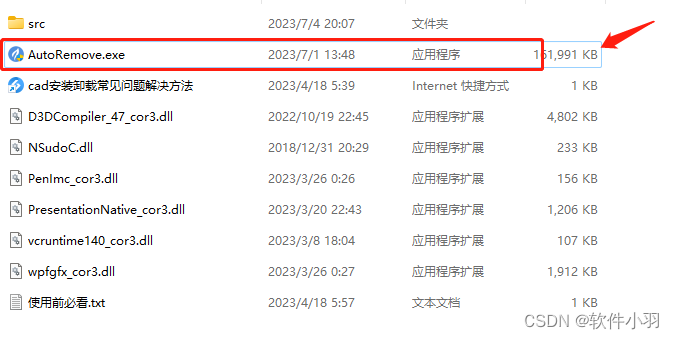
点击扩展功能,点击adsk服务卸载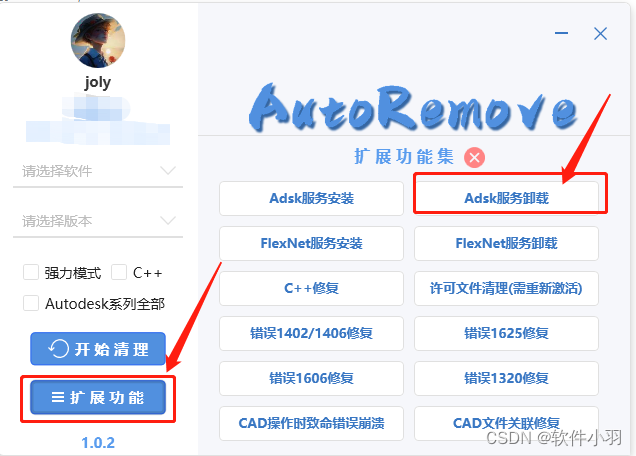
提示服务卸载成功或者未找到adsk文件,再点击adsk服务安装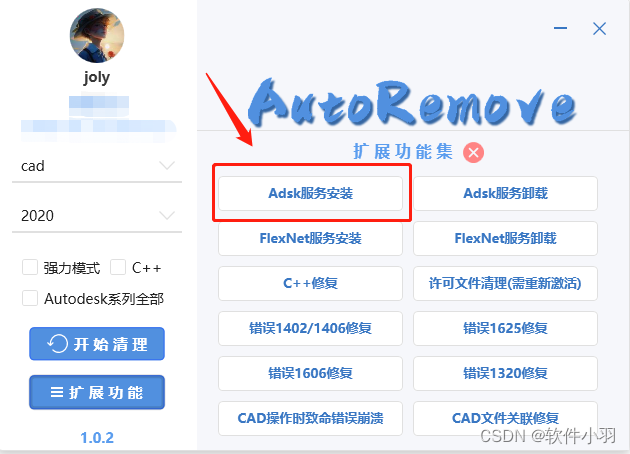
电脑会自动跳转adsk服务下载地址,根据自己需要的版本下载对应的adsk服务安装包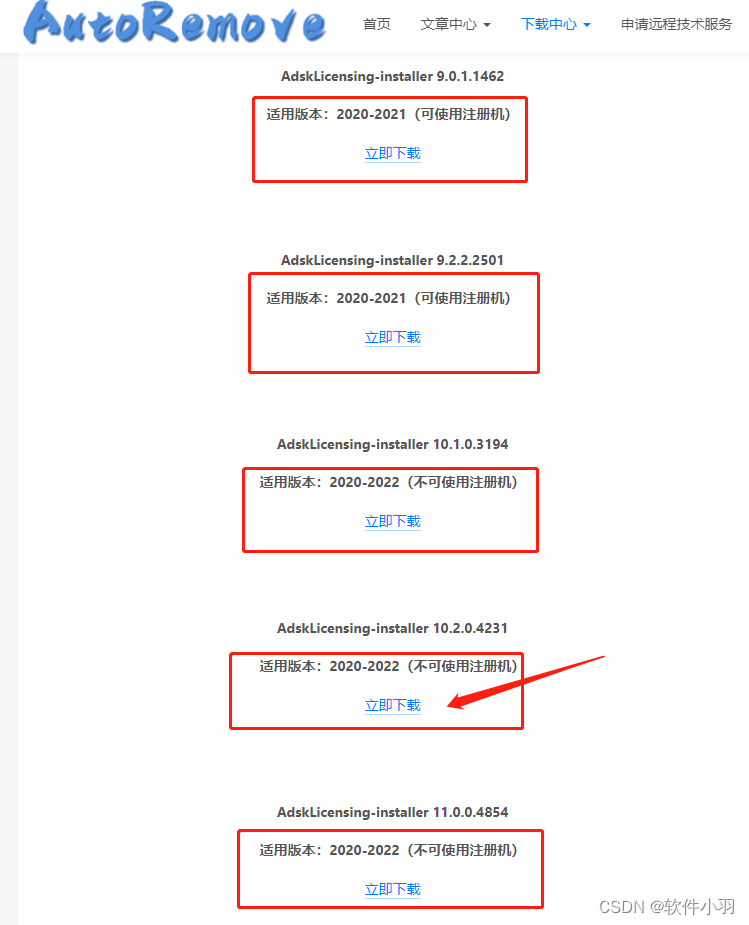
下载完成右键管理员运行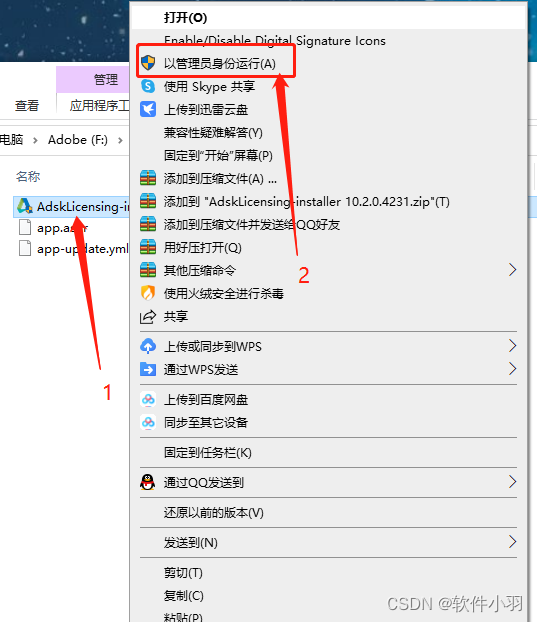
等待安装完成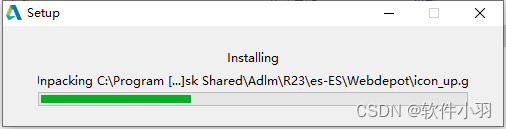
安装完成之后关闭扩展功能,选择版本再点击强制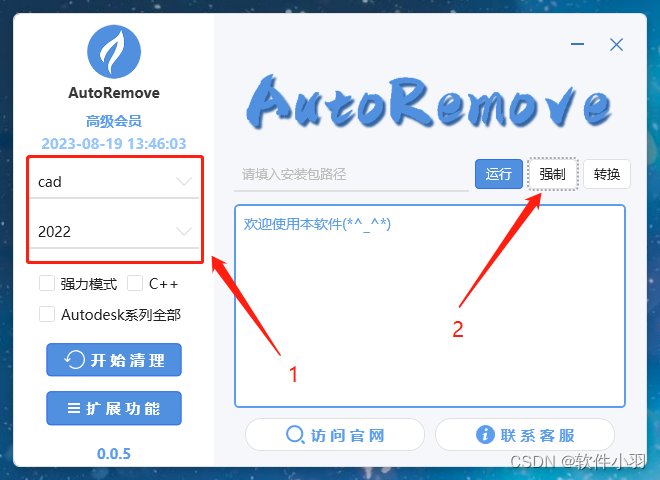
点击运行跳转到文件管理器选择安装包位置,选择setup打开,即可安装。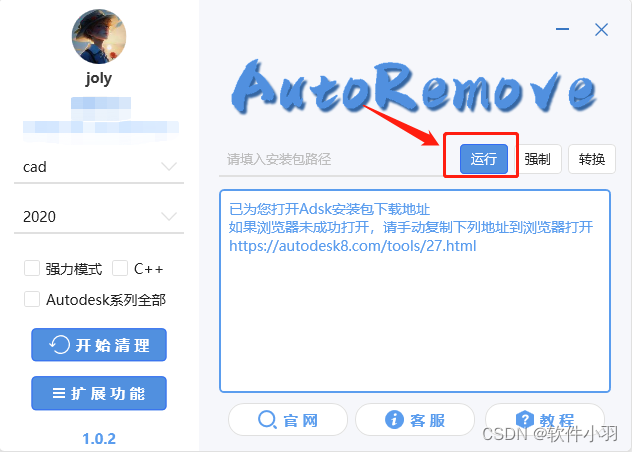
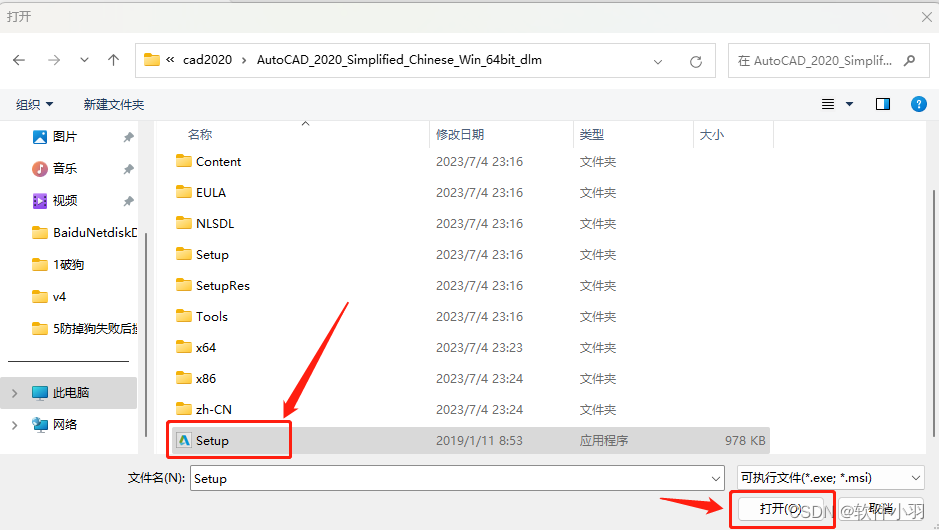 该工具除了支持安装,还能卸载软件残留,支持CAD,3dmax,Maya,revit,inventor,navisworks等主流软件
该工具除了支持安装,还能卸载软件残留,支持CAD,3dmax,Maya,revit,inventor,navisworks等主流软件
接下来介绍第二种方法
打开文件管理器,打开C盘,打开图片提示的adsk文件夹位置,点击uninstall,等待文件夹清空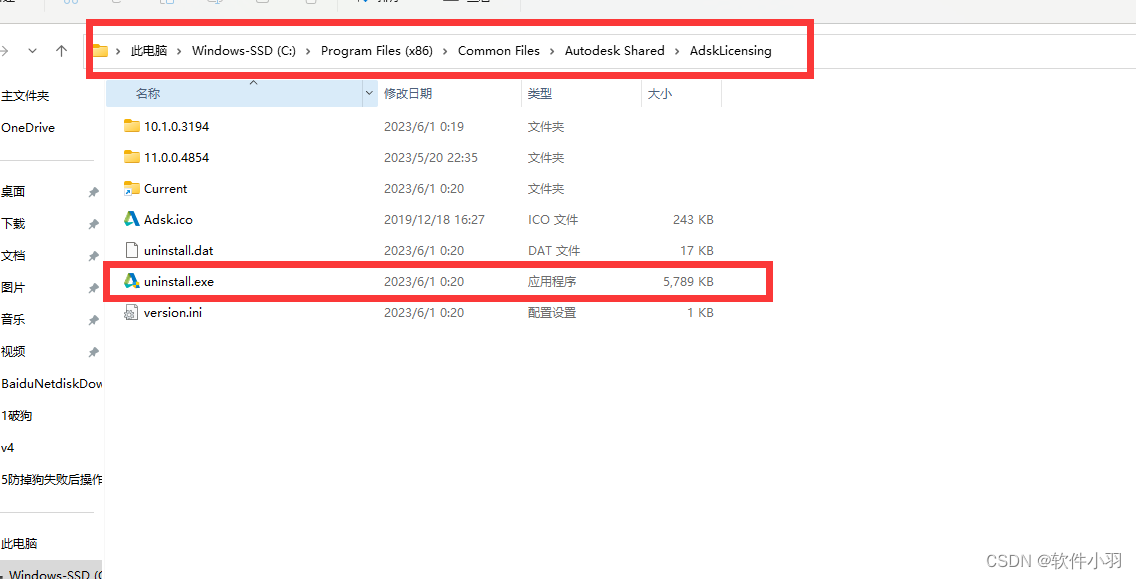
打开autodesk官方网站,安装最新的adsk服务,点击运行服务文件,再尝试安装软件。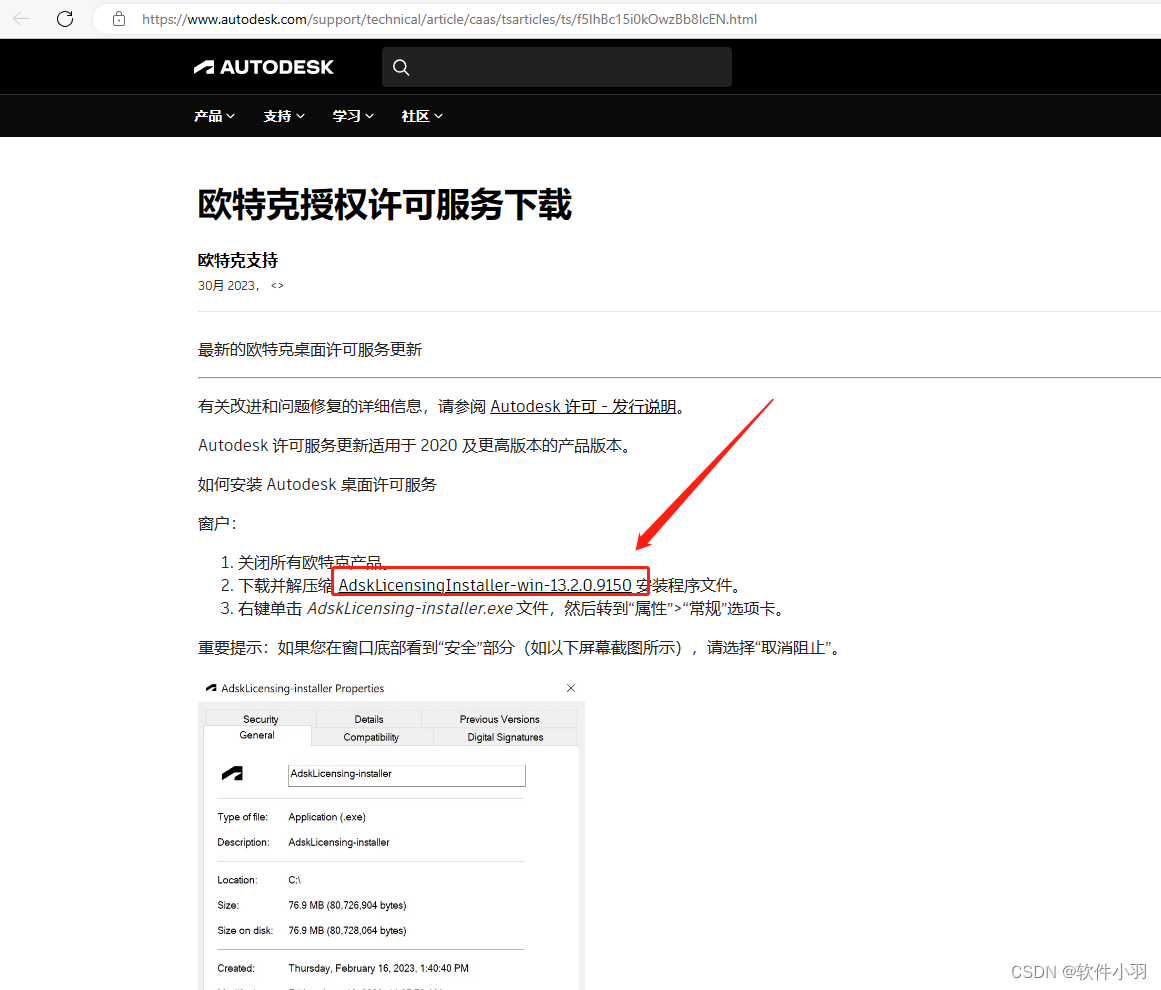
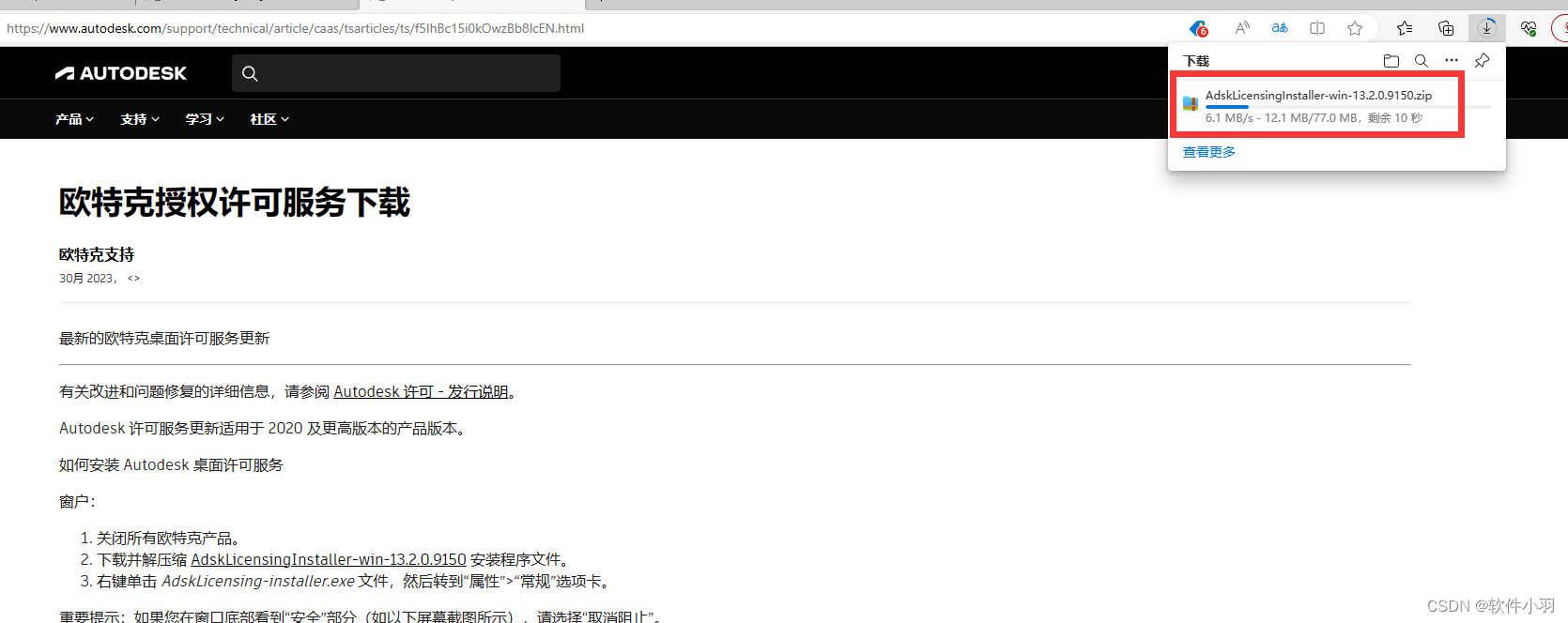 如上述方法不可行,可私信工具客服远程支持。
如上述方法不可行,可私信工具客服远程支持。
这篇关于教你解决autodesk软件安装报错1630失败代码的文章就介绍到这儿,希望我们推荐的文章对编程师们有所帮助!








